
Atingeți pentru a ști cum se dezactivează vizualizarea în grilă a filelor grupate din Chrome și care a sosit săptămâna trecută ca una dintre cele mai mari noutăți ale unuia dintre cele mai instalate și utilizate browsere web.
Tu stii, și am vorbit despre cum să le folosim cu câteva zile în urmă, că filele grupate ne permit să grupăm mai multe din acea nouă vizualizare a grilei care este generată de fiecare dată când facem clic pe butonul de filă al browserului creat de marele G.
Cum se dezactivează vizualizarea grilă a filei grupate
Și cum cu siguranță există unele dezamăgite de această nouă interfață pentru gene, și doriți să vă întoarceți la cea anterioară, aici mergem cu acest truc care vă va salva viața:
- În Chrome, mergem la bara de navigare unde se adresează de obicei adresa URL pentru a naviga la site-ul nostru preferat
- Acum trebuie să copiem următorul text pentru al lipi în bara de navigare:
chrome: // flags

- Acum, în câmpul de căutare trebuie să tastăm:
grilă
- Dintre toate rezultatele trebuie să localizăm «Aspectul grilei de filă»
- Faceți clic pe butonul drop-down din dreapta
- Y selectați „Dezactivat” din listă
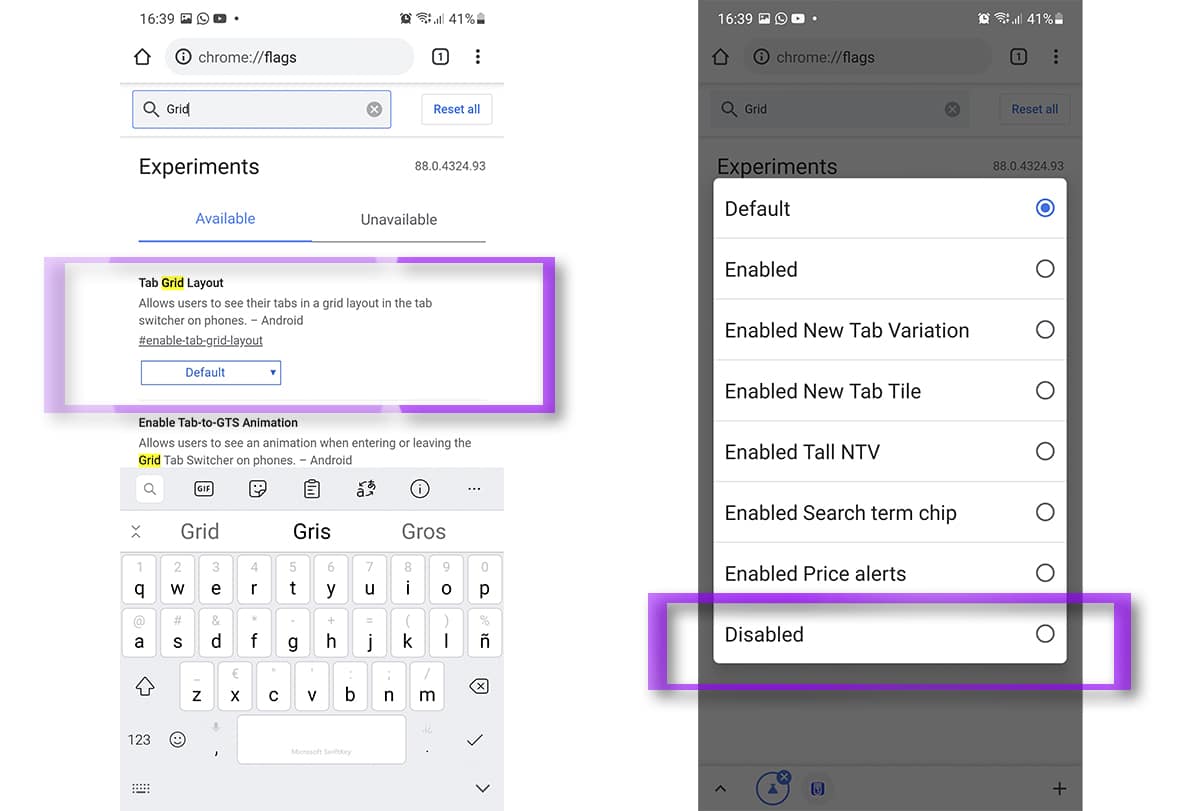
- Chrome ne va cere să repornim browserul pentru ca modificările să aibă loc
- Acum avem a dezactivat noua vizualizare grilă a filelor
- Dacă doriți să vă asigurați, închideți aplicația din vizualizarea aplicațiilor recente și gata
Noi avem a dezactivat noua vizualizare în grilă a filelor grupate din Chrome și că a fost una dintre cele mai bune știri din ultimele luni; mai ales datorită abilității de a lua o filă în acea grilă sau vizualizare a grilei pentru a o trage peste alta și de a crea un grup de file din care ne putem deplasa de la una la alta din bara de navigare de jos prin intermediul pictogramelor aceleiași.
